如何在Excel中用条件格式标注满足条件的数据?
来源:网络收集 点击: 时间:2024-04-06【导读】:
在Excel使用过程中,常常需要对满足不同条件的数据进行筛选标注,例如给出如下成绩表格,对学生的成绩小于60分的以粗体、红色字、12.5%灰色底纹显示;对学生的成绩大于等于80分的以粗体、蓝色字、12.5%灰色底纹显示。工具/原料moreMicrosoft Excel 2016(或其他版本)方法/步骤1/6分步阅读 2/6
2/6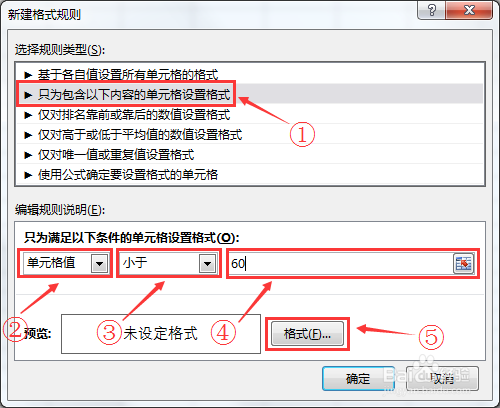 3/6
3/6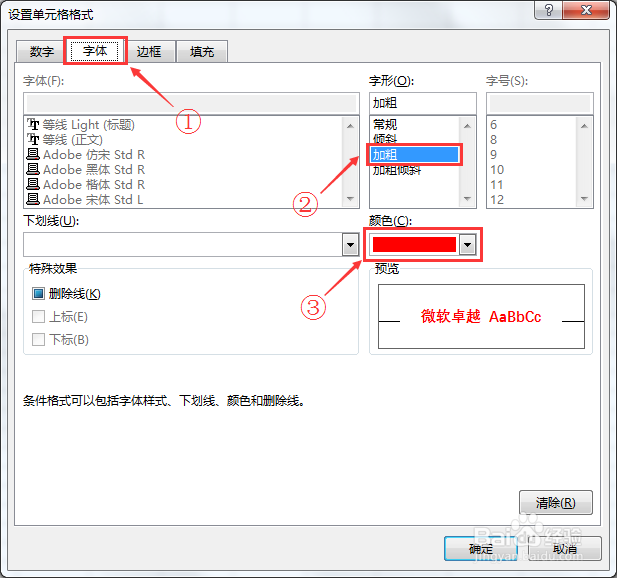
 4/6
4/6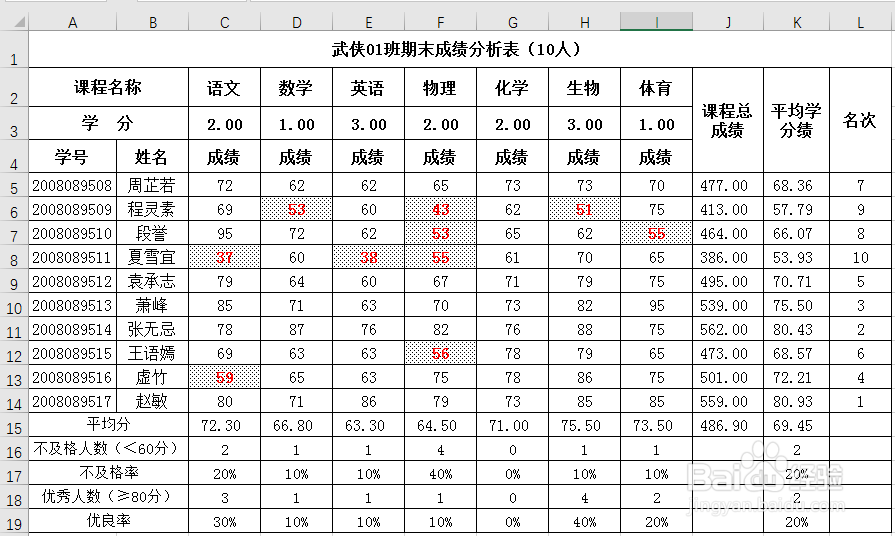 5/6
5/6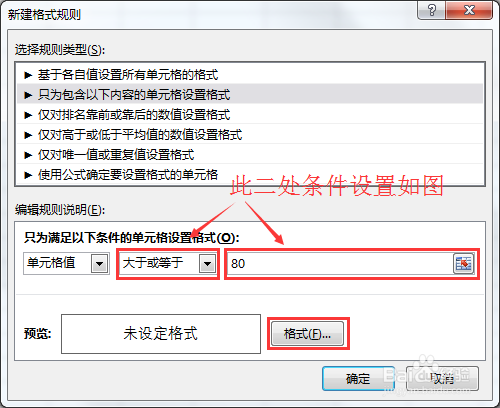
 6/6
6/6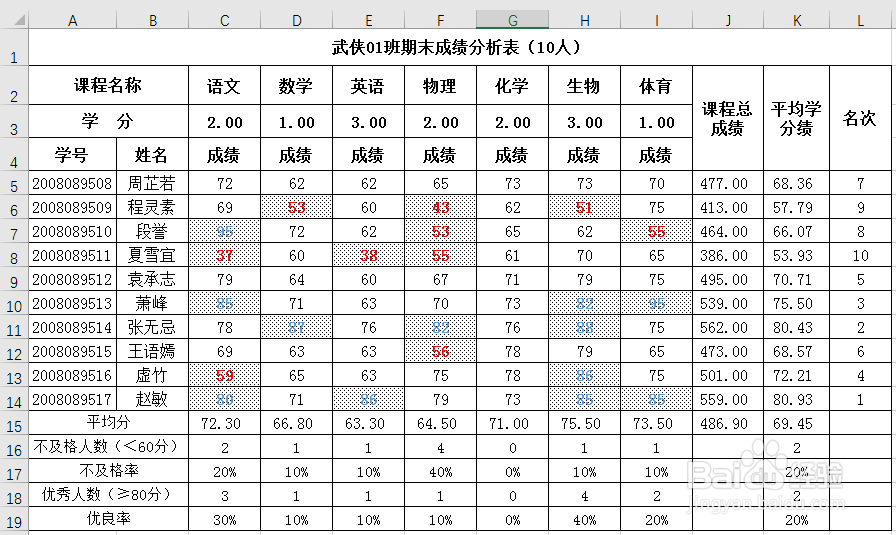 注意事项
注意事项
先对不及格成绩进行标注,选定C5至I14单元格,然后选择上方【条件格式】→【突出显示单元格规则(H)】→【其它规则(M)】,如下图中所示。
 2/6
2/6在新弹出的格式规则编辑对话框中,按①所示,将规则类型选择为【只为包含以下内容的单元格设置格式】,然后按②③④分别设置规则为、、,然后按步骤⑤所示选择【格式】选项。
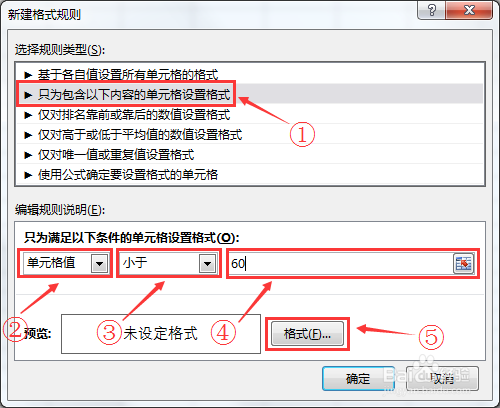 3/6
3/6在新弹出的设置单元格格式对话框中,选择【字体】选项,再将【字形】选项选为“加粗”,颜色选为“红色”,如前图所示;然后再选择【填充】选项,如后图④所示,再选择【图案样式(P)】选项右侧的小三角,如⑤所示;再选择“12.5%灰色”,如⑥所示,最后确定。
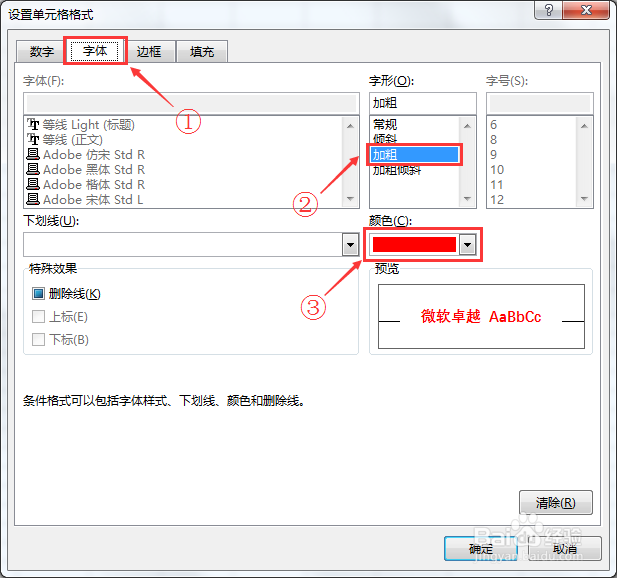
 4/6
4/6对不及格成绩的标注即完成,标注结果如下图所示。
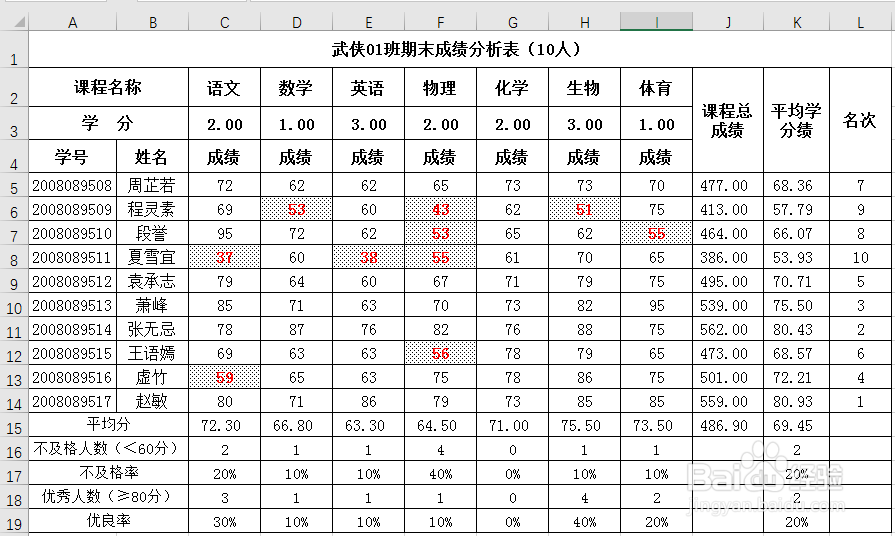 5/6
5/6对优秀成绩(≥80)的成绩筛选方法与上述方法相似,只需将“小于60”的条件改为“大于等于80”,将字体颜色设置为“蓝色”,其它步骤不变。
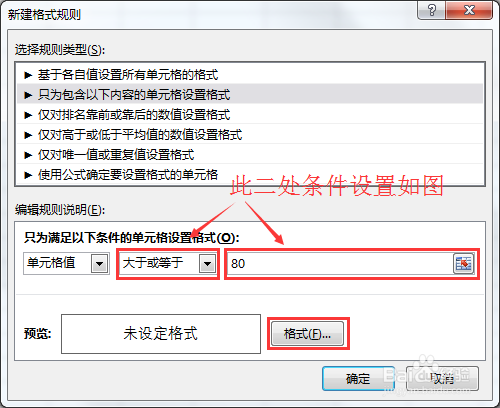
 6/6
6/6所有步骤完成后,即可得到标注结果,如下图所示。
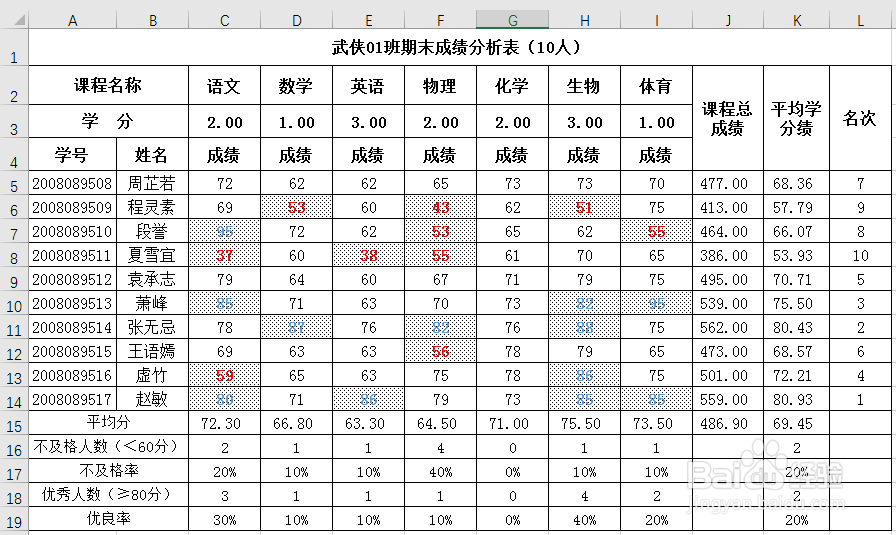 注意事项
注意事项此经验中只是进行简单标注,操作时可按不同条件要求进行变通。
版权声明:
1、本文系转载,版权归原作者所有,旨在传递信息,不代表看本站的观点和立场。
2、本站仅提供信息发布平台,不承担相关法律责任。
3、若侵犯您的版权或隐私,请联系本站管理员删除。
4、文章链接:http://www.1haoku.cn/art_445160.html
 订阅
订阅